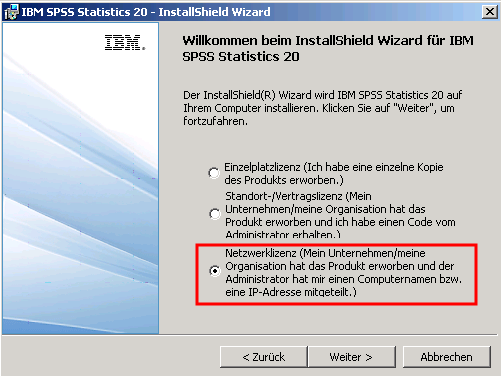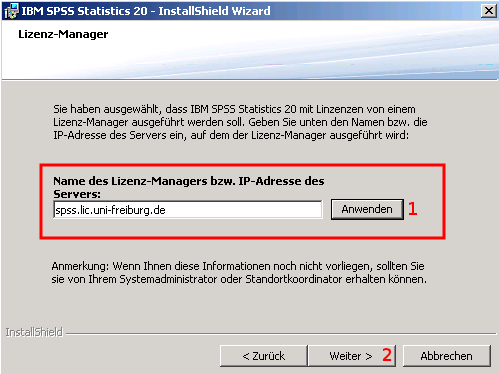Dies ist eine alte Version des Dokuments!
−Inhaltsverzeichnis
SPSS Statistiksoftware
Einzelplatzlizenzen
SPSS-Einzelplatzlizenzen gibt es im SoftwareShop zum Preis von 40 Euro (bei Bedarf auch Datenträger mit dem Programm, alternativ Download). Angeboten werden die Versionen 20,21 und 22, 23 und Version 24. Die Version 19 ist seit Februar 2015 nicht mehr lauffähig und muss upgedated werden!
- Shop für Institute und Einrichtungen der Universität: https://ruf.asknet.de/cgi-bin/product/P10623
- Shop für Studierende der Universität Freiburg: https://ruf.asknet.de/cgi-bin/product/P14785
Bei Fragen und Problemen bei der Beschaffung wenden Sie sich bitte ausschließlich an den Shopbetreiber. Die Kontaktdaten finden Sie auf auf der jeweilgen Seite im Shop (ganz unten).
Netzwerklizenzen (Poolbetrieb, VPN)
Neben Einzelplatzlizenzen stehen für Institute und Einrichtungen auch Netzwerklizenzen zur Verfügung, die über einen Lizenzserver zur Verfügung gestellt werden. Bei diesem Lizenztyp ist zu beachten, dass das Rechenzentrum die jederzeitige ausreichende Verfügbarkeit von Netzwerklizenzen aus dem Lizenzpool des Rechenzentrums nicht garantieren kann. Muss jederzeitige Verfügbarkeit gewährleistet sein, dann sollten unbedingt Einzelplatzlizenzen eingesetzt werden.
Zum Betrieb von SPSS mit serverbasierten Lizenzen (Netzwerklizenzen) - z.B. zum Einsatz in Pools oder über VPN - ist folgender Eintrag für den Lizenzserver erforderlich: spss.lic.uni-freiburg.de
Nachfolgend die wichtigen Schritte bei der SPSS Installation:
Hier den Servername spss.lic.uni-freiburg.de eingeben und den Button „Anwenden“ anklicken. Anschließend kann die Installation durch betätigen des „Weiter“ Buttons fortgesetzet werden.
Der Lizenzservereintrag bestehender SPSS-Installationen kann durch folgende Vorgehensweise geändert werden. Öffnen Sie als Administrator die spssprod.inf im Verzeichnis C:\Program Files\SPSSInc\PASWStatisticsXY (ersetzen Sie xy durch Ihre SPSS-Version) und ändern Sie folgenden Paramenter ab:
DaemonHost = spss.lic.uni-freiburg.de
Speichern Sie Ihre Änderungen ab und starten Sie SPSS neu.
Weiterführende Informationen
SPSS Netzwerkinstallation Windows (Original)
SPSS Netzwerkinstallation Macintosh (Original)